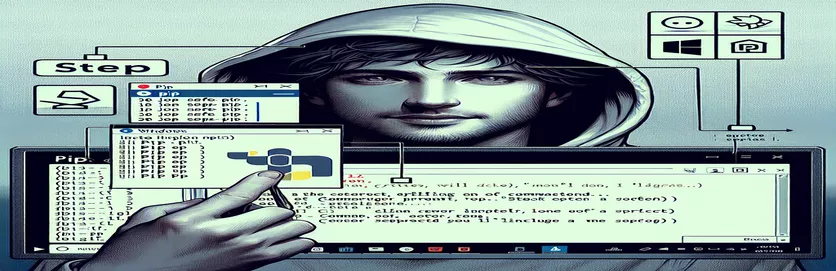Configurazione di pip su Windows
pip è un potente strumento per la gestione dei pacchetti Python, che funge da alternativa più moderna a easy_install. Per gli utenti Windows, il processo di installazione di pip potrebbe sembrare inizialmente complesso, ma può essere semplificato con la giusta guida.
Questo articolo esplorerà se installare pip utilizzando easy_install su Windows o se esistono alternative migliori. Forniremo istruzioni dettagliate per assicurarti di avere pip installato in modo efficiente e corretto sul tuo sistema Windows.
| Comando | Descrizione |
|---|---|
| urllib.request.urlopen() | Apre un URL, che può essere un indirizzo Web o un file, e restituisce un oggetto risposta. |
| response.read() | Legge il contenuto dell'oggetto risposta restituito da urlopen. |
| os.system() | Esegue un comando nella riga di comando del sistema. |
| ensurepip | Un modulo Python che fornisce supporto per il bootstrap di pip. |
| subprocess.run() | Esegue un comando, attende il suo completamento, quindi restituisce un'istanza CompletedProcess. |
| with open() | Apre un file e garantisce che venga chiuso correttamente al termine della suite. |
Esplorazione dei metodi di installazione di Pip su Windows
Il primo script mostra come installare pip utilizzando il file get-pip.py sceneggiatura. Questo metodo prevede due passaggi principali. Per prima cosa scarica il file get-pip.py script dall'URL ufficiale utilizzando il file urllib.request.urlopen() funzione. Questa funzione apre l'URL e legge il contenuto, che viene quindi scritto in un file denominato get-pip.py usando il with open() dichiarazione. Ciò garantisce che il file venga gestito e chiuso correttamente dopo la scrittura. Il secondo passaggio esegue il download get-pip.py script utilizzando il file os.system() comando, che esegue il comando nella riga di comando del sistema, avviando il processo di installazione di pip. Questo metodo è semplice e ampiamente utilizzato per la sua semplicità e il suo approccio diretto.
Il secondo script utilizza il file ensurepip module, che è un modulo Python integrato progettato per eseguire il bootstrap di pip. Lo script inizia importando il file ensurepip modulo ed eseguendo il file ensurepip.bootstrap() funzione per installare pip. Dopo aver verificato che pip sia installato, lo script aggiorna pip alla versione più recente utilizzando il file subprocess.run() funzione, che esegue il comando python -m pip install --upgrade pip nella riga di comando del sistema. Infine, lo script verifica l'installazione eseguendo il file pip --version comando, sempre utilizzando subprocess.run(). Questo metodo sfrutta la funzionalità Python integrata per garantire che pip sia installato e aggiornato, rendendolo un approccio affidabile e integrato.
Installazione di pip su Windows utilizzando lo script get-pip.py
Scrittura Python
# Step 1: Download the get-pip.py scriptimport urllib.requesturl = 'https://bootstrap.pypa.io/get-pip.py'response = urllib.request.urlopen(url)data = response.read()with open('get-pip.py', 'wb') as file:file.write(data)# Step 2: Run the get-pip.py scriptimport osos.system('python get-pip.py')
Installazione di pip su Windows utilizzando il modulo Guaranteepip
Scrittura Python
# Step 1: Use the ensurepip module to install pipimport ensurepip# Step 2: Upgrade pip to the latest versionimport subprocesssubprocess.run(['python', '-m', 'pip', 'install', '--upgrade', 'pip'])# Step 3: Verify pip installationsubprocess.run(['pip', '--version'])
Metodi alternativi per installare pip su Windows
Un altro metodo efficace per installare pip su Windows è utilizzare il programma di installazione Python stesso. Quando scarichi e installi Python dal sito Web ufficiale, puoi selezionare un'opzione per installare pip come parte del processo di installazione. Ciò garantisce che pip sia installato e configurato correttamente senza la necessità di passaggi aggiuntivi. Per utilizzare questo metodo, scarica il programma di installazione di Python, eseguilo e assicurati che le opzioni "Aggiungi Python al PERCORSO" e "Installa pip" siano selezionate. Questo approccio semplifica il processo e integra perfettamente l'installazione di pip con l'installazione di Python.
Inoltre, per coloro che hanno già installato Python ma senza pip, può essere utile utilizzare la funzionalità di riparazione dell'installazione di Python integrata. Eseguire nuovamente il programma di installazione e selezionare l'opzione "Modifica" consente agli utenti di aggiungere pip alla propria installazione Python esistente. Questo metodo è particolarmente utile per gli utenti che potrebbero aver saltato inizialmente l'installazione di pip. Entrambi i metodi garantiscono che pip sia installato in modo pienamente compatibile con la versione Python installata, riducendo potenziali problemi di compatibilità.
Domande e risposte comuni sull'installazione di pip su Windows
- Come posso verificare se pip è installato sul mio sistema?
- Apri il prompt dei comandi e digita pip --version. Se pip è installato, questo comando visualizzerà la versione pip.
- Posso installare pip utilizzando direttamente il prompt dei comandi?
- Sì, puoi usare il python -m ensurepip --default-pip comando per installare pip se non è già disponibile.
- È possibile aggiornare pip dopo l'installazione?
- Sì, puoi aggiornare pip usando il comando python -m pip install --upgrade pip.
- Cosa devo fare se riscontro problemi di autorizzazioni durante l'installazione di pip?
- Esegui il prompt dei comandi come amministratore, quindi esegui i comandi di installazione.
- È possibile installare pip in un ambiente virtuale?
- Sì, quando crei un ambiente virtuale utilizzando python -m venv myenv, pip viene installato automaticamente all'interno di tale ambiente.
- Come installo versioni specifiche di pacchetti utilizzando pip?
- È possibile specificare la versione del pacchetto con il comando pip install package==version.
- Esiste un'interfaccia grafica per la gestione dei pacchetti pip?
- Strumenti come Anaconda Navigator forniscono un'interfaccia grafica per la gestione dei pacchetti pip.
- Come disinstallare pip?
- Puoi disinstallare pip eseguendo python -m pip uninstall pip.
- Qual è la differenza tra pip e easy_install?
- pip è uno strumento più moderno e ricco di funzionalità rispetto a easy_install, che ora è considerato deprecato.
- Posso utilizzare pip per installare pacchetti da un file dei requisiti?
- Sì, puoi installare i pacchetti elencati in un file dei requisiti utilizzando il comando pip install -r requirements.txt.
Considerazioni conclusive sull'installazione di pip
Installare pip su Windows è semplice con diversi metodi affidabili disponibili. Usando il get-pip.py script o il ensurepip Il modulo garantisce che pip sia installato correttamente ed efficientemente. Entrambi i metodi forniscono un modo affidabile per gestire i pacchetti Python, rendendo lo sviluppo più fluido ed efficiente. Scegli il metodo che meglio si adatta alla tua configurazione e ai tuoi requisiti.